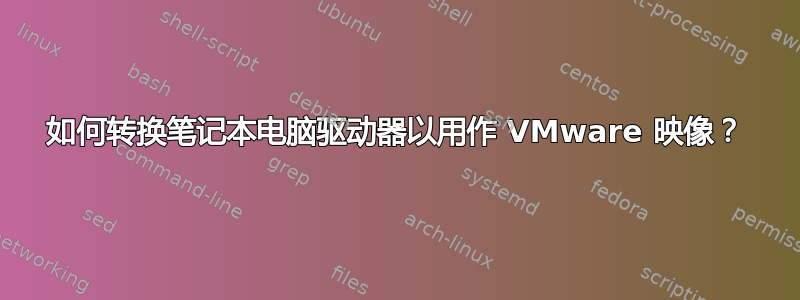
我有一台 Windows 笔记本电脑,最近坏了(主板坏了)。这是一台 7 年的旧笔记本电脑,我决定这次试试 Apple,并在必要时尝试使用 VMware 访问我的旧数据。
为了做到这一点,我需要将物理驱动器转换为 VMware 映像。谷歌搜索后,我似乎可以使用 VMware Convertor 来做到这一点。
我最初的想法是通过外部 USB 外壳将笔记本电脑驱动器插入 Windows 桌面,然后以此方式创建映像,然后将正在运行的 VM 传输到 Mac。但是,经过进一步调查,似乎 VMware Converter 仅支持转换本地计算机(桌面)或远程计算机(通过 IP),而不支持插入本地计算机的笔记本电脑驱动器。显然,如果我原来的笔记本电脑仍能使用,我可以从那里安装和运行 vmware 转换器,但这不是这里的选项。
因此考虑到这一点,我正在寻找有关如何将这台笔记本电脑驱动器转换为可以在我的新 Macbook Pro 上使用的东西的建议和帮助。
答案1
我们刚刚在两台电脑、一台死机的台式机和一台死机的笔记本电脑上执行了此操作。
但这是一个漫长的过程,而且大部分的建议如何转换笔记本电脑驱动器(带有坏掉的笔记本电脑)以用作 VMware 映像?用途有限。
什么没起作用
我们尝试创建一个具有原始磁盘访问权限和它自己的虚拟磁盘的新虚拟机,将一个克隆到另一个(使用 clonezilla),然后在其上运行 VMware 转换实用程序,但这导致虚拟机在启动时出现蓝屏,所以这不是解决方案。
- 笔记: 使用终极 P2V(如建议harrymc 的回答)应该可以消除蓝屏,但我还没有尝试过,http://www.rtfm-ed.co.uk需要您注册才能阅读全文。同样如何将物理转换为虚拟包含如何手动改变虚拟机的 HAL,但这确实是一个复杂的选项。
我们尝试了创建一个新的虚拟机,将原始硬盘连接到虚拟机并转换方法,但这只会给当前vmware-vdiskmanager程序带来一个神秘的错误信息。
我们尝试在 ServerFault 上寻找解决方案将硬盘转换为 VMware 机器但大多数解决方案都太少细节,无法帮助我们解决这些建议的解决方案所遇到的问题。
有效的方法
我们确定的解决方案曾是在答案中由 Dave M 推荐关于这个问题。
我们下载并安装了Symantec System Recovery 服务器版(当时Symantec™ System Recovery 2011 服务器版免费 60 天评估版!但现在Symantec™ System Recovery 2013 服务器版免费 60 天评估版!)。
然后,我们为每个目标硬盘创建了一次性备份(一个用于我们的台式电脑硬盘,一个用于笔记本电脑硬盘),创建了两个恢复点.然后我们对每一个都进行了一次性的虚拟机转换。
我们选择了运行 Windows 最小化安装程序和将虚拟磁盘拆分为 2 GB (.vmdk) 文件前者大大减少了启动和运行生成的虚拟机的时间,而后者允许您在不支持 >2GB 文件的内存条上传输虚拟机/
然后,我们在 VMware Player 中启动每个虚拟机,Windows 迷你安装程序快速运行,安装新的虚拟驱动程序并替换旧的真实驱动程序。
最后,我们在每个虚拟机上安装了 VMware 工具,并让虚拟机获取新的针对 VMware 工具优化的驱动程序。
此方法的唯一缺点是它需要重新激活 Windows,因此请确保在开始之前记下了死机的产品密钥。
请注意,我们首先在 Windows 8 PC 上尝试了此过程,但安装后无法运行 SSRSE,因此恢复使用 Windows XP 计算机(在同一硬件上)。我们假设当试用版从 2011 升级到 2013 时,这个问题将消失。
在此之前,我只虚拟化过跑步机器,使用 VMware 转换器,这个过程快速而轻松。我很惊讶地发现,仅从硬盘驱动器虚拟化一个死机系统就所以更加复杂,我只是假设 VMware 转换器有一个选项可以做到这一点。
答案2
第一步是让磁盘在正常运行的计算机上可用,然后将其转换为 VMDK。
这dd2vmdk该实用程序将与 Linux Live CD 配合使用并帮助您创建 VMDK。此链接指向一篇非常详细的文章,其中包含描述该过程的屏幕截图。
该过程使用基于浏览器的应用程序,该应用程序将创建脚本,您应将其输出反馈给浏览器应用程序。其思路是将原始磁盘复制 (dd) 到文件,然后构建使用该映像作为磁盘的 VMDK 文件。
完成此操作后,接下来就是使用终极 P2V 实用程序(链接在dd2vmdk 文章) 来替换 HAL 并防止蓝屏。遗憾的是,Ultimate P2V 文章大部分都隐藏在注册墙后面,因此这个 Bart PE 论坛帖子或者这篇 Guru-corner 帖子可能会更加容易获得。
将原始磁盘复制到文件后,另一种可能更简单的方法是使用虚拟盒,通过VBoxManage convertfromraw命令,将其转换为VMDK格式。
该命令可能如下所示:
VBoxManage convertfromraw <filename> <outputfile> --format VMDK --variant Standard
答案3
通过 USB 插入硬盘后,您应该能够创建硬盘映像作为 VMDK 文件,以供 VMware 虚拟机使用。
如果在连接此磁盘的操作系统上运行的 VMware Converter 无法执行此操作,您可以找到一个免费的转换器(参见下面的链接)将 NTFS、Fat32 或其他文件系统的磁盘转换为 VMDK 文件。
您将创建一个新的虚拟机,其操作系统与您之前的笔记本电脑上安装的操作系统类型相同。这将创建一个虚拟机,您可以向其添加虚拟硬盘 (VMDK)(在这种情况下,您将通过虚拟机上的“编辑设置”将虚拟机指向您创建的 VMDK 文件)。
尝试在 VMware 社区中搜索和/或询问:http://communities.vmware.com/通常你会得到快速回复,或者找到做过同样事情的人的帖子。
祝你好运!
-bn
答案4
- 使用 cronis home 制作磁盘映像
- 使用 poweriso 将其转换为 iso
- 使用 cronis home 创建可启动恢复媒体 iso
- 在 VMware 中从恢复媒体启动时挂载两个映像
- 继续使用 cronis 恢复
- 让操作系统在 VMware 内部启动。


